Dieser Artikel ist Ihr ultimativer Leitfaden zur Verwendung von Grammarly auf Ihrem Microsoft Word für Mac-Computer.
Darin erfahren Sie:
- Was Grammatik ist
- So fügen Sie Grammarly zum Mac hinzu
- Systemanforderungen von Grammarly für Mac
- Wichtige Grammatikfunktionen
- Ob sich Grammarly lohnt oder nicht
Lass uns eintauchen!
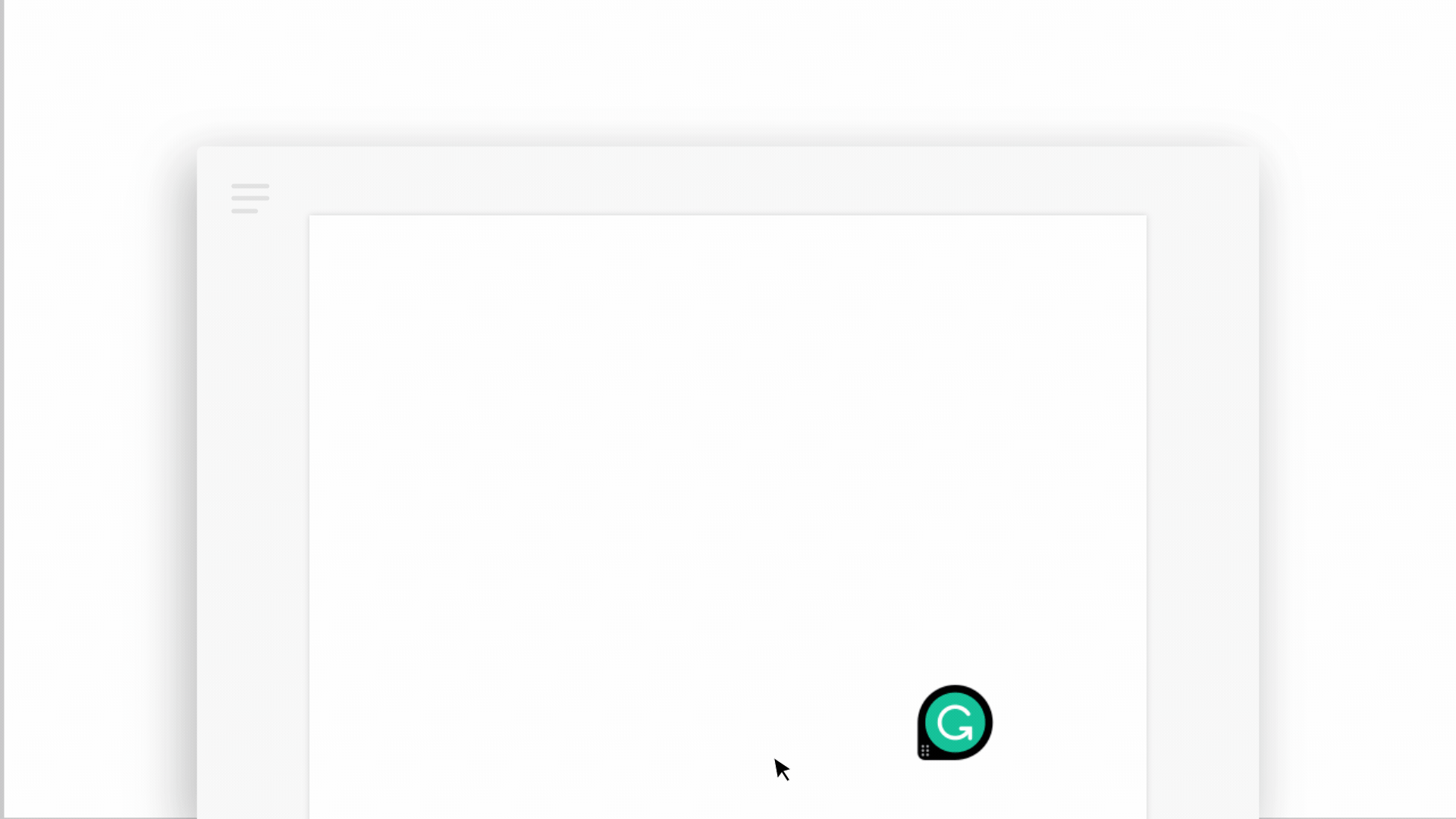
Bildquelle: Grammarly
Kann ich Grammarly auf meinen Mac herunterladen?
Ja, das können Sie, und es ist ein einfacher Vorgang.
Grammarly ist mit Sicherheit der beste Freund eines Schriftstellers. Diese hochentwickelten Tools zur Grammatikprüfung können Sie bei Ihren Schreibbemühungen unterstützen. Grammarly hilft Ihnen, Ihr Schreiben zu verbessern, indem es Ihre Grammatik, Wortwahl sowie grundlegende Rechtschreibung und Zeichensetzung verbessert.
Wenn Sie Microsoft Word haben, wissen Sie vielleicht bereits, was für eine hervorragende App zur Rechtschreibprüfung es ist kann für Sie tun. Grammarly ist viel ausgefeilter, da Grammarly im Gegensatz zu MS Word auch Ihre Lesbarkeit, Ihre Kontextprobleme und andere Probleme prüft.
Zu den Grundfunktionen gehören:
- Kontextbezogene Rechtschreibprüfung
- Kontextoptimierte Synonyme
- Grammatikprüfung für über 250 Arten von Problemen
- Plagiatsprüfung
- Schlechte Grammatikerklärungen
- Support rund um die Uhr
Grammarly bietet die gleichen Funktionen wie ein Thesaurus. Es ist ein hochwertiges Programm zur Grammatikprüfung und auch ein Plagiatsprüfer. Während Sie immer noch die Möglichkeit haben, jedes dieser Tools anderswo separat zu erwerben, kombiniert Grammarly diese, was sehr schön ist.
Zusammenfassung: Grammatik zu Word auf dem Mac hinzufügen
- Öffnen Sie ein Microsoft Word-Dokument (leer) auf Ihrem Mac.
- Gehen Sie zum Menü „Einfügen“ > klicken Sie auf „Add-Ins abrufen“ (manchmal auch „Store“).
- Geben Sie im Suchfeld Grammarly > ein und drücken Sie dann die Eingabetaste.
- Klicken Sie als Nächstes in der Liste für Grammarly für Microsoft Word auf „Hinzufügen“.
- Voila! Sie haben Grammarly zu Ihrem Word für Mac hinzugefügt.
- Um es nun zu verwenden, suchen Sie in der Symbolleiste Ihres Word-Dokuments nach der Registerkarte „Grammarly“ und klicken Sie auf „Grammarly öffnen“.
Wir werden diese Details weiter unten besprechen.
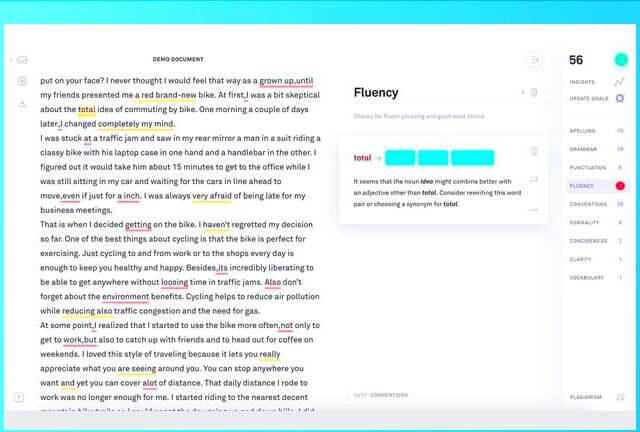
Grammatik ist möglicherweise nicht für jeden geeignet und für manche Menschen ist sie die falsche Wahl. Wenn Sie nach einer großartigen Möglichkeit suchen, viele Seiten zu bearbeiten, ohne in einen echten menschlichen Editor investieren zu müssen, dann ist Grammarly auf jeden Fall eine gute Möglichkeit.
Das bedeutet, wenn Sie Autor, Schriftsteller, Student und so ziemlich jeder sind, der viel Zeit mit Schreiben verbringt Lange Notizen oder E-Mails – dann können sie von Grammarly profitieren. Mithilfe dieser integrierten Plugins kann die Software mit Ihren E-Mails und MS Word arbeiten, sodass Sie Ihre Grammatik und Rechtschreibung mit Ihrer nativen Schreib-App überprüfen können.
Angenommen, Sie benötigen einen Grammatikprüfer ausschließlich zur Verbesserung Ihrer E-Mail-Grammatik oder zum Verfassen eines Lebenslaufs oder Anschreibens. In diesem Fall ist Grammarly möglicherweise nicht das Richtige für Sie, da es sich eher um einen eingeschränkten Editor handelt als um alles andere.
Sie bieten Redakteure zu einem günstigen Preis an, wenn Sie möchten, dass ein Redakteur Ihre Arbeit prüft. Es kann jedoch etwas teuer sein, da es sich für die Bearbeitung einiger Seiten oder die gelegentliche Überprüfung der Grammatik lohnt.
Dies ist jedoch etwas, das Sie berücksichtigen sollten, da die Redakteure erstklassig sind und Ihre Arbeit zurückgeben können Sie in einem angemessenen Zeitrahmen.
Aber Sie müssen sich nicht auf unser Wort verlassen. Derzeit bietet Grammarly eine zeitlich begrenzte kostenlose Testversion an, sodass Sie es ausprobieren können, ohne etwas anderes als Ihren Namen und Ihre E-Mail-Adresse anzugeben. Korrigieren Sie alle Grammatikfehler und prüfen Sie auf Plagiate – sofort und kostenlos!
Grammarly for Word auf Mac-Systemanforderungen
Hier sind die Systemanforderungen, die Ihr Mac erfüllen muss, um Grammarly für Microsoft Word auszuführen:
- Ein kompatibles Mac-Betriebssystem: macOS Big Sur (11), macOS Catalina (10.15), macOS Mojave (10.14) oder macOS High Sierra (10.13)
- Eine kompatible Version von Microsoft Office: Microsoft Office 2016 oder höher
Sie können überprüfen, ob Sie sich über Ihr Mac OS oder Ihre Word-Version nicht sicher sind.
Um Ihre macOS-Version zu überprüfen, führen Sie die folgenden Schritte aus:
- Klicken Sie auf das Apple-Symbol in der oberen rechten Ecke des Bildschirms
- Wählen Sie „Über diesen Mac“
Um Ihre Microsoft Office-Version zu überprüfen, führen Sie die folgenden Schritte aus:
- Microsoft Word
- Wählen Sie das Word-Menü
- Klicken Sie auf „Über Microsoft Word“
Wenn Sie macOS 10 verwenden.12 oder neuer empfiehlt Grammarly Grammarly für Mac, das die Integration mit vielen Anwendungen und Websites unterstützt. Wenn Sie Windows verwenden, können Sie auch Grammarly for Windows verwenden.
Wie füge ich Grammatik für Word auf dem Mac hinzu?
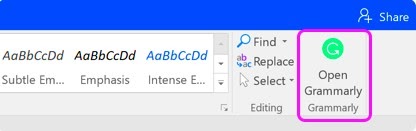
Hier sind einige Möglichkeiten, wie Sie Grammarly herunterladen können:
- Sie können die native Desktop-App von Grammarly für Ihren Mac herunterladen.
- Sie können die Browsererweiterung von Grammarly auch über Safari, Chrome oder Firefox auf Ihrem Mac installieren.
- Wenn Sie Windows auf Ihrem Mac-Gadget haben, können Sie Grammarly auch von MS Office herunterladen.
- Sie können auch den Online-Versionseditor bei Grammarly verwenden.com
Wie Sie sehen, bietet Grammarly eine breite Palette an Möglichkeiten, wie Sie ihr Programm nutzen und herunterladen können. Ein Tool, das Mac-Benutzern unterstützt, sind die cloudbasierten nativen App- und Browser-Erweiterungen, mit denen sie alles auf Gmail, Facebook, Tumblr, Twitter, LinkedIn oder überall im Web schreiben können.
Wenn Sie sich bei Ihrem Grammarly-Konto anmelden, wird es automatisch mit all Ihren Dokumenten synchronisiert und unterstützt dann die gängigen Erweiterungen wie MS Wort (.doc, .docx), OpenOffice (.odt), .txt und .RTF.
Die Grammarly Microsoft Office-Version unterstützt auch den Mac Outlook. Wie Sie sehen, ist Grammarly ein hervorragendes Programm für alle, die hinter ihrem Laptop leben.
Dies ist kein Kauf, sondern eine Investition.
Was erhalten Sie vom Grammarly Mac Download?
Grammarly ist ein erstklassiges Tool zum Korrekturlesen. Es überwacht jedes Wort, das Sie schreiben, und hilft Ihnen, fehlerfreie Inhalte zu erstellen.
Diese aufregenden Funktionen sind:
Rechtschreib- und Grammatikprüfung
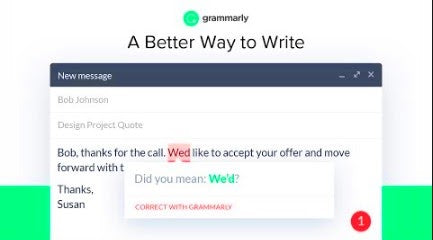
Grammarly kann mehr als 250 Standards und andere fortgeschrittene Grammatikregeln erkennen, identifizieren und korrigieren. Grammarly korrigiert auch Ihre Rechtschreibfehler.
Interpunktions- und Satzstrukturanalysator
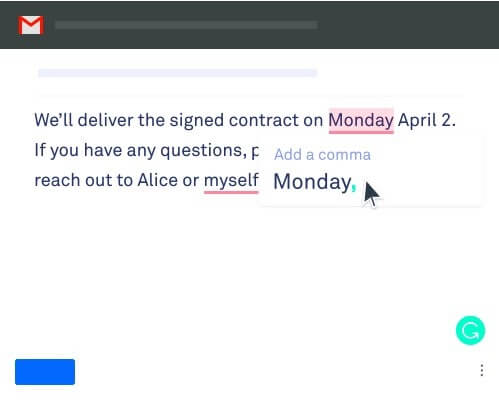
Grammarly scannt die Zeichensetzung zusammen mit der Satzstruktur, um sie perfekt zu machen. Grammarly ist sogar in der Lage, fehlende Artikel, Kommatrennungen, schwache Adjektive und die unerwünschte wiederholte Verwendung von Wörtern zu korrigieren.
Genre-spezifischer Schreibstil-Checker

Ihr Schreibstil wird auch von Grammarly gescannt, was sich erheblich auf Ihren Schreibstil auswirken kann. Das Unternehmen sendet Ihnen wöchentlich ein Update zu Wörtern, die Sie häufig verwenden, und zu Wörtern, die Sie häufig falsch schreiben. Dies hilft Ihnen, Ihren Wortschatz zu entdecken, auszuprobieren und zu bearbeiten.
Wortschatzerweiterung
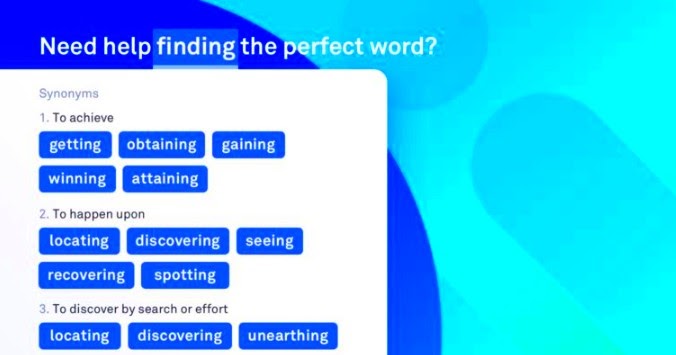
Die Erweiterung des Wortschatzes ist eine fantastische Funktion, um die Bedeutung von Wörtern auf jeder Website online zu verstehen. Durch einfaches Doppeltippen auf ein Wort können Sie die Bedeutung in einem Popup-Fenster verstehen.
Plagiatsprüfung
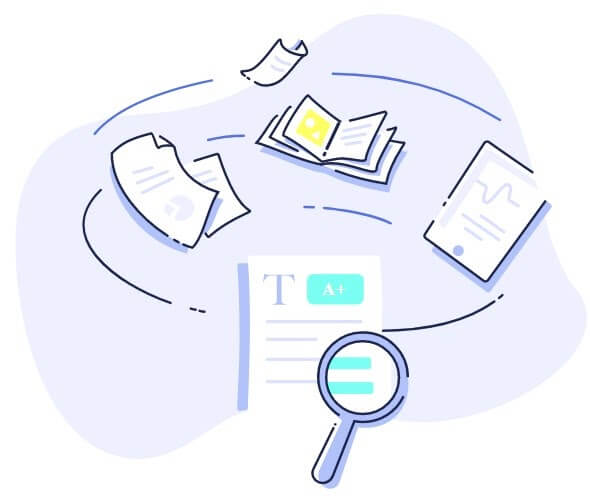
Eine Anmeldung bei Copyscape ist nicht erforderlich. Grammarly verfügt über einen Plagiatsdetektor, der einige Webseiten scannen kann – und so laut der offiziellen Website mehr als 8 Milliarden Seiten aufdeckt.
Benutzerdefiniertes Wörterbuch
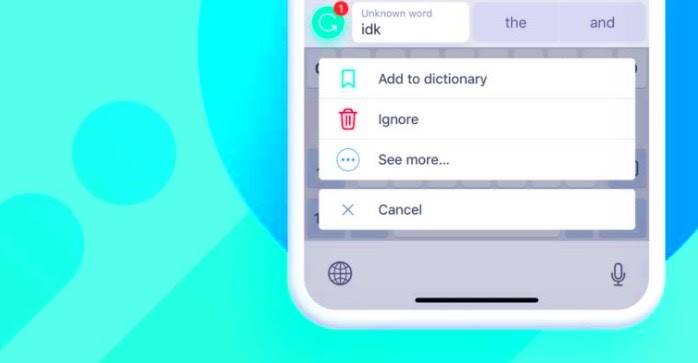
Benutzer können außerdem ihr personalisiertes Wörterbuch hinzufügen und anpassen, in dem sie ihre Signaturartikel integrieren.
Lohnt sich Grammatik?
Vor- und Nachteile von Grammarly für Mac
Vorteile
- Eine große Auswahl an Grammatik-, Zeichensetzungs- und Rechtschreibkorrekturen
- Einfache Benutzeroberfläche
- Kompatibel mit fast allen Websites und Browsern
- Erläuterungen zu Grammatikregeln
- Laden Sie die Datei zur Überarbeitung hoch und laden Sie sie ohne Formatänderung herunter.
- Verwenden Sie es in MS Office Windows
- Ersetzen Sie den Vorschlag mit einem einzigen Klick
- Detaillierter Bericht zur Verbesserung der Schreibleistung
Nachteile
- Grammarly funktioniert nicht mit Google Docs, Apple Mail und der Airmail App (Mac-E-Mail-Client)
- Telefonsupport ist nicht verfügbar
- Erste Schritte mit Grammarly
Abschließend
Wenn Sie auf der Suche nach einem Softwareunternehmen sind, dem Sie aufgrund seiner Integrität und ehrlichen Geschäftspraktiken vertrauen können, sind Sie bei SoftwareKeep genau richtig. Wir sind ein von Microsoft zertifizierter Partner und ein BBB-akkreditiertes Unternehmen, dem es am Herzen liegt, unseren Kunden ein zuverlässiges und zufriedenstellendes Erlebnis mit den von ihnen benötigten Softwareprodukten zu bieten. Wir sind vor, während und nach allen Verkäufen für Sie da.
Sind wir auf der Suche nach weiteren Tipps? Schauen Sie sich unsere anderen Leitfäden in unserem Blog an oder besuchen Sie unser Hilfecenter für zahlreiche Informationen zur Behebung verschiedener Probleme.Melden Sie sich für unseren Newsletter an und erhalten Sie frühzeitig Zugriff auf unsere Blogbeiträge, Aktionen und Rabattcodes. Außerdem erfahren Sie als Erster von unseren neuesten Leitfäden, Angeboten und anderen aufregenden Updates!
Empfohlene weiterführende Literatur
» Finden Sie heraus, was WhatsApp Web ist und wie Sie es verwenden
» So beheben Sie, dass Discord auf dem Verbindungsbildschirm hängen bleibt
» Android-System-UI funktioniert nicht mehr: Schnellkorrekturen